|
I LOVE AFRICA

Ringrazio Bluefay per avermi permesso di tradurre i suoi tutorial.
Il sito č chiuso

qui puoi trovare qualche risposta ai tuoi dubbi.
Se l'argomento che ti interessa non č presente, ti prego di segnalarmelo.
Per tradurre questo tutorial ho usato PSP X, ma puň essere eseguito anche con le altre versioni di PSP.
Questo tutorial č una creazione di ©Bluefay e non puň essere copiato su altri siti nč essere offerto per il download.
Lo stesso vale per la mia traduzione.
Il ©Copyright di tutti i tubes usati per i tutorial di Bluefay appartiene a Bluefay.
Il ©Copyright di tutti gli altri tubes da immagini e foto usati per i tutorial di Bluefay appartiene agli artisti originali.
Le foto usate per i tubes di questo tutorial sono del fotografo Mario Gerth
qui il permesso scritto di Mario Gerth a Bluefay per l'uso delle sue foto; grazie Mario Gerth.
Grazie ai creatori dei tubes che mettono a disposizione il loro lavoro in vari gruppi di condivisione.
Rispetta il lavoro degli autori, non cambiare il nome del file e non cancellare il watermark.
Occorrente:
A scelta il tube di una donna africana.
Per il mio esempio ho usato un tube di Guismo.
Il resto del materiale qui
Filtri:
se hai problemi consulta la mia sezione filtri qui
Xero - Porcelain qui
Adjust - Variation qui
Nik Software - color Efex Pro qui
Mura's Meister - Copies qui
AAA Frame - Foto Frame qui
Filters Unlimited 2.0 qui
Sandflowers Special (da importare in Filters Unlimited) qui
Andrew's Filter Collection 62 qui
Ti servirŕ anche Animation Shop qui

Metti le maschere nella cartella Maschere.
1. Apri una nuova immagine trasparente 1000 x 650 pixels,
e riempila  con il colore nero. con il colore nero.
2. Selezione>Seleziona tutto.
3. Apri "«BluefayScenicTubes_ Africal_Villagers" e vai a Modifica>Copia.
non chiuderlo perchč ti servirŕ ancora
4. Torna al tuo lavoro e vai a Modifica>Incolla nella selezione.
Selezione>Deseleziona.
5. Effetti>Effetti di immagine>Motivo unico.

6. Effetti>Plugins>Alien Skin Eye Candy 5 Impact - Chrome, con i seguenti settaggi.
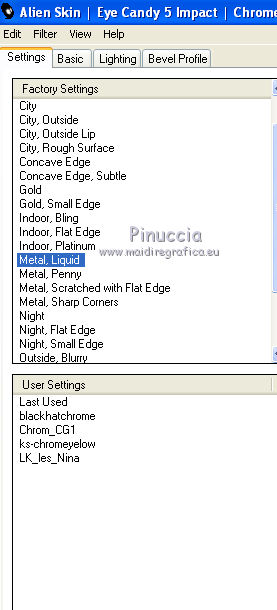 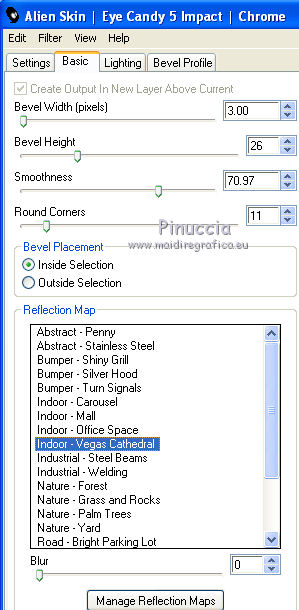 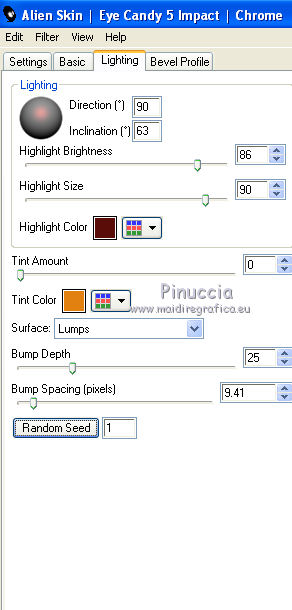
7. Immagine>Ridimensiona, al 105%, tutti i livelli non selezionati.

8. Livelli>Unisci>Unisci tutto (appiattisci).
9. Effetti>Plugins>Filters Unlimited 2.0 - Andrew's Filter Collection 62 - Into Warp Zone.
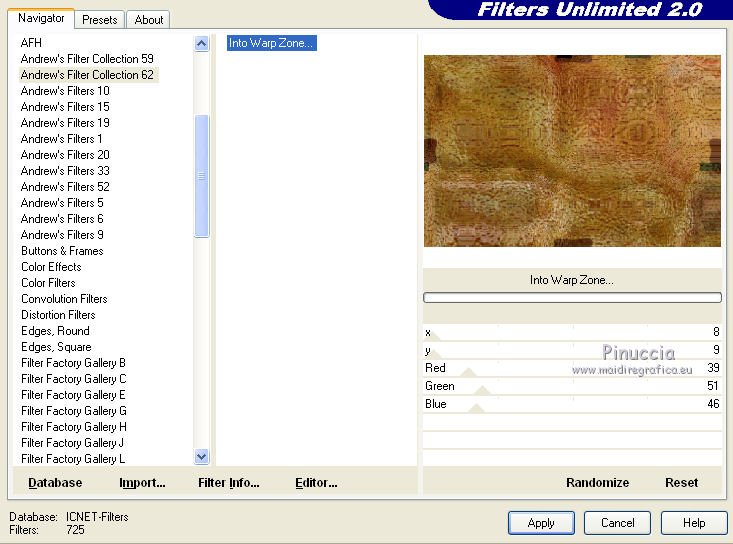
10. Effetti>Plugins>Xero - Porcelain.

11. Effetti>Plugins>Adjust - Variations:
due clic su More Red, due clic su Darker e ok.

12. Effetti>Plugins>Nik Software - Color Efex Pro - Color Stylizer,
Color Contrast #690e05, o un colore scuro scelto dalla tua immagine.

13. Livelli>Nuovo livello raster.
14. Scegli due colori dalla tua immagine e imposta un colore non troppo chiaro come colore di primo piano (il mio #ce0602),
e il colore scuro come colore di sfondo (il mio #280202).
15. Attiva lo strumento Selezione  , ,
clicca sull'icona Selezione personalizzata 
e imposta i seguenti settaggi:

16. Riempi  la selezione con il colore chiaro di primo piano. la selezione con il colore chiaro di primo piano.
Selezione>Modifica>Contrai - 1 pixel.
Premi sulla tastiera il tasto CANC.
17. Livelli>Nuovo livello raster.
Riempi  ancora con il colore di primo piano. ancora con il colore di primo piano.
Abbassa l'opacitŕ di questo livello al 50%.
Livelli>Nuovo livello raster.
18. Passa il colore di primo piano a Gradiente lineare.
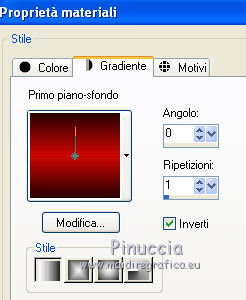
Riempi  la selezione con il gradiente. la selezione con il gradiente.
19. Livelli>Carica/Salva maschera>Carica maschera da disco.
Cerca e carica la maschera «BluefayMask_Gradient con i seguenti settaggi.
attenzione, la denominazione della maschera inizia con il segno "«"; per questo, per effetto delle regole dell'ordine alfabetico, la trovi all'inizio dell'elenco prima delle lettere
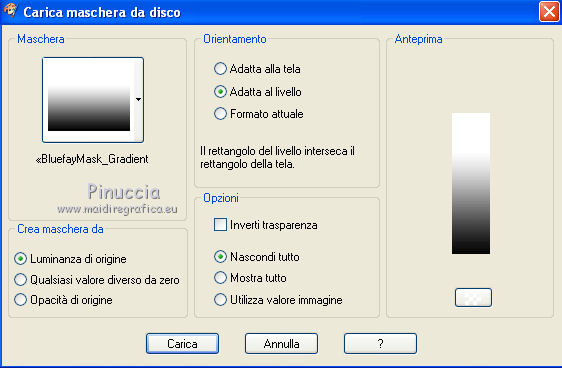
20. Selezione>Deseleziona.
Livelli>Unisci>Unisci gruppo.
Chiudi il livello inferiore.
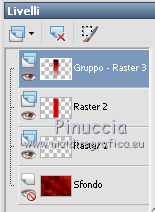
Livelli>Unisci>Unisci visibile.
Riapri il livello inferiore, rimanendo sempre posizionato sul livello Uniti.
21. Effetti>Plugins>Mura's Meister - Copies.
attenzione, Random significa Casuale, per questo il risultato che vedi nella tua anteprima potrebbe essere differente dal mio.
A riprova di questo, annulla l'azione con Modifica>Annulla azione Copies e vedrai che applicando nuovamente l'effetto il risultato nella finestra di anteprima sarŕ differente.
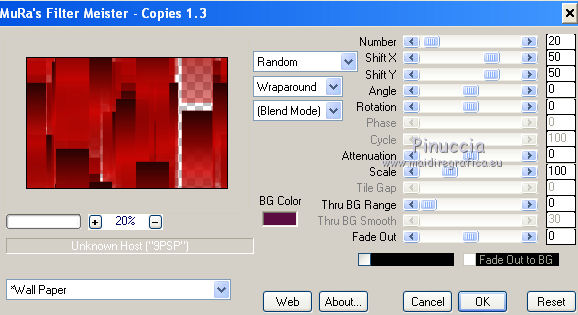 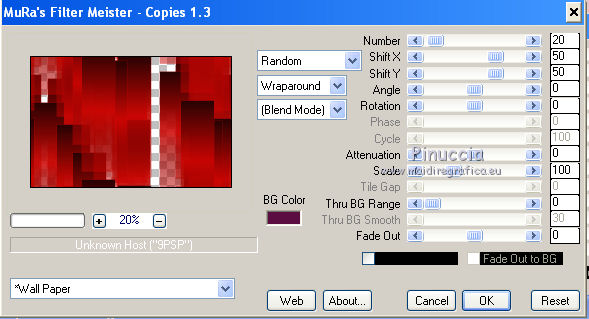
22. Effetti>Effetti di bordo>Aumenta di piů.
Cambia la modalitŕ di miscelatura di questo livello in Luce netta,
e abbassa l'opacitŕ al 70%.

23. Effetti>Effetti 3D>Sfalsa ombra, con il colore nero.
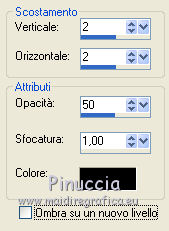
Ripeti l'Effetto Sfalsa ombra, cambiando verticale e orizzontale con -2.
24. Livelli>Unisci>Unisci visibile.
Livelli>Duplica.
25. Effetti>Effetti di immagine>Motivo unico.

26. Livelli>Nuovo livello raster.
Riempi  il livello con il gradiente. il livello con il gradiente.
27. Effetti>Effetti di immagine>Motivo unico.

28. Livelli>Carica/Salva maschera>Carica maschera da disco.
Cerca e carica la maschera «Bluefay Mask_Aethiopien2.
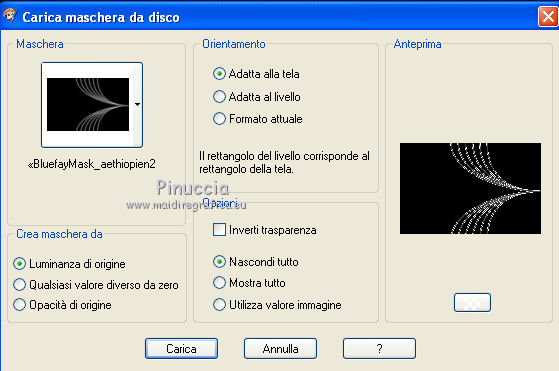
29. Attiva lo strumento Bacchetta magica 
e clicca sulla parte sinistra dell'immagine per selezionarla.

30. Livelli>Unisci>Unisci gruppo.
Selezione>Modifica>Espandi - 2 pixels.
31. Livelli>Nuovo livello raster.
Livelli>Disponi>Sposta giů.
Riempi  la selezione con il colore di sfondo. la selezione con il colore di sfondo.
32. Attiva nuovamente il tube «BluefayScenicTubes_AfricalVillagers e vai a Modifica>Copia.
Torna al tuo lavoro e vai a Modifica>Incolla nella selezione.
Selezione>Deseleziona.
33. Effetti>Plugins>Adjust - Variations e clicca ok (il filtro tiene in memoria i settaggi precedenti).
34. Apri il tube «BluefayPoserTube_Elephant e vai a Modifica>Copia.
Torna al tuo lavoro e vai a Modifica>Incolla come nuovo livello.
Sposta  il tube un po' piů a destra. il tube un po' piů a destra.

35. Apri il tube «BluefayPoserTube_Lion e vai a Modifica>Copia.
Torna al tuo lavoro e vai a Modifica>Incolla come nuovo livello.
Sposta  il tube in basso a sinistra. il tube in basso a sinistra.

36. Attiva il livello superiore (gruppo-Raster 1).
Effetti>Effetti di bordo>Aumenta.
Effetti>Effetti 3D>Sfalsa ombra, con il colore nero.

Ripeti l'Effetto Sfalsa ombra, cambiando verticale e orizzontale con -1.
37. Chiudi il livello inferiore.

Livelli>Unisci>Unisci visibile.
Riapri il livello inferiore rimanendo sempre posizionato sul livello Uniti.
38. Effetti>Plugins>Filters Unlimited - Sandflower Specials - Pool Shadow.
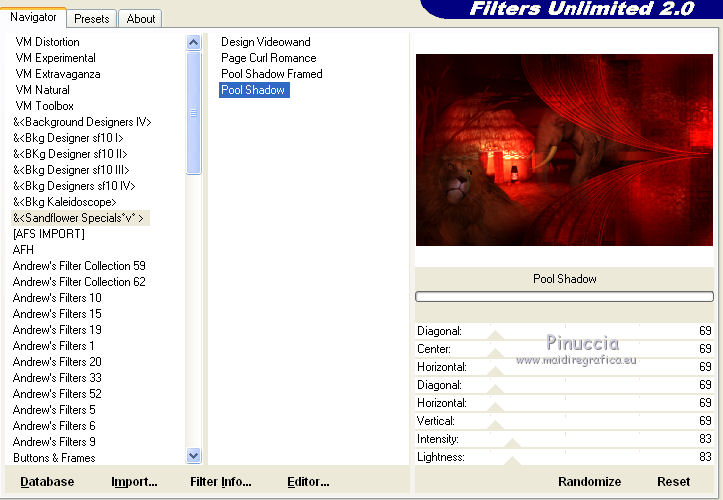
39. Effetti>Plugins>AAA Frames - Foto Frame.
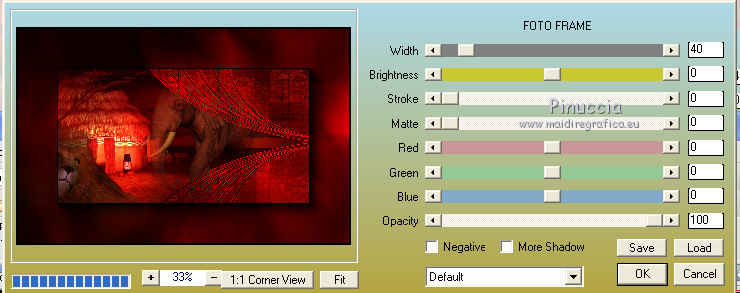
40. Apri il tuo tube di una donna africana e vai a Modifica>Copia.
Torna al tuo lavoro e vai a Modifica>Incolla come nuovo livello.
Sposta  il tube a destra. il tube a destra.

41. Livelli>Nuovo livello raster.
Riempi  il livello con il colore scuro di sfondo. il livello con il colore scuro di sfondo.
42. Selezione>Seleziona tutto.
Selezione>Modifica>Contrai - 1 pixel.
Premi sulla tastiera il tasto CANC.
Selezione>Deseleziona.
43. Chiudi il livello inferiore.

Livelli>Unisci>Unisci visibile.
Riapri il livello inferiore e rimani posizionato sul livello Uniti.
44. Immagine>Ridimensiona, al 90%, tutti i livelli non selezionato.
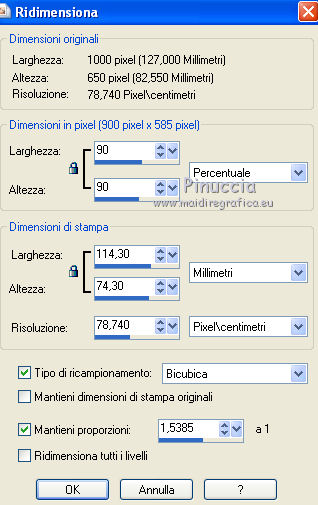
45. Effetti>Effetti di bordo>Aumenta.
Effetti>Effetti 3D>Sfalsa ombra, con il colore nero.

Ripeti l'Effetto Sfalsa ombra, cambiando verticale e orizzontale con -10.
46. Attiva il livello inferiore.
Livelli>Nuovo livello raster.
Riempi  il livello con il gradiente. il livello con il gradiente.
47. Effetti>Effetti di immagine>Motivo unico.

48. Livelli>Carica/Salva maschera>Carica maschera da disco.
Cerca e carica la maschera «Bluefay Mask "Aethiopien 1".
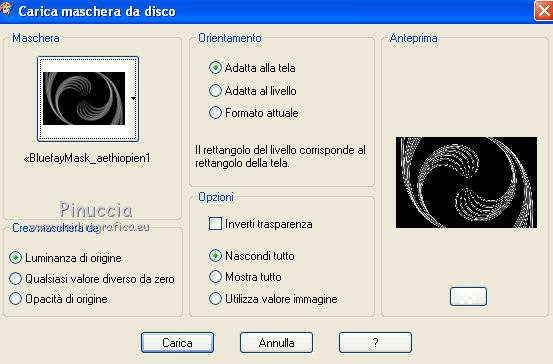
Livelli>Unisci>Unisci gruppo.
49. Effetti>Effetti di bordo>Aumenta di piů.
Effetti>Effetti 3D>Sfalsa ombra, con il colore nero.

Ripeti l'Effetto Sfalsa ombra, cambiando verticale e orizzontale con -1.
50. Livelli>Duplica.
Effetti>Effetti di immagine>Motivo unico.

51. Livelli>Unisci>Unisci giů,
e rinomina questo livello "animazione".
52. Attiva il livello superiore.
Livelli>Nuovo livello raster.
Riempi  il livello con il colore scuro di sfondo. il livello con il colore scuro di sfondo.
Selezione>Seleziona tutto.
Selezione>Modifica>Contrai - 1 pixel.
Premi sulla tastiera il tasto CANC.
Selezione>Deseleziona.
53. Aggiungi il tuo nome e/o il tuo watermark su un nuovo livello.
54. Attiva il livello "animazione".
55. Regola>Aggiungi/Rimuovi disturbo>Aggiungi disturbo.

56. Modifica>Copia Unione.
Apri Animation Shop e vai a Modifica>Incolla>Incolla come nuova animazione.
57. Torna in PSP.
Modifica>Annulla azione Aggiungi disturbo.
58. Regola>Aggiungi/Rimuovi disturbo>Aggiungi disturbo.

59. Modifica>Copia Unione.
Torna in Animation Shop e vai a Modifica>Incolla>Incolla dopo il fotogramma corrente.
Controlla il risultato cliccando su Visualizza  e salva in formato gif. e salva in formato gif.

Se hai problemi o dubbi, o trovi un link non funzionante,
o anche soltanto per un saluto, scrivimi
14 Aprile 2011
|